Aqui está o que há de novo no aplicativo de configurações do Windows 10 versão 1803
Microsoft Windows 10 / / March 17, 2020
Última atualização em

A cada nova atualização do Windows 10, a Microsoft move mais configurações do sistema do Painel de Controle para o aplicativo Configurações. Aqui está o que há de novo em 1803.
Desde seu lançamento inicial, a Microsoft passou as configurações do sistema do Painel de Controle clássico para o novo aplicativo Configurações no Windows 10. Para um artigo abrangente sobre as alterações nas configurações da atualização de criadores de outono do ano passado, leia nosso artigo sobre o que novo e aprimorado nas configurações do Windows 10. Neste artigo, veremos o que mais foi movido para Configurações desde a última atualização de recurso.
Aplicativos de inicialização
Desativar aplicativos de inicialização é uma das maneiras mais fáceis de garantir que o Windows inicie mais rapidamente. Nas versões anteriores do Windows, você precisava cavar fundo para encontrar e desativar programas de inicialização usando o utilitário MSConfig. Dirigir a
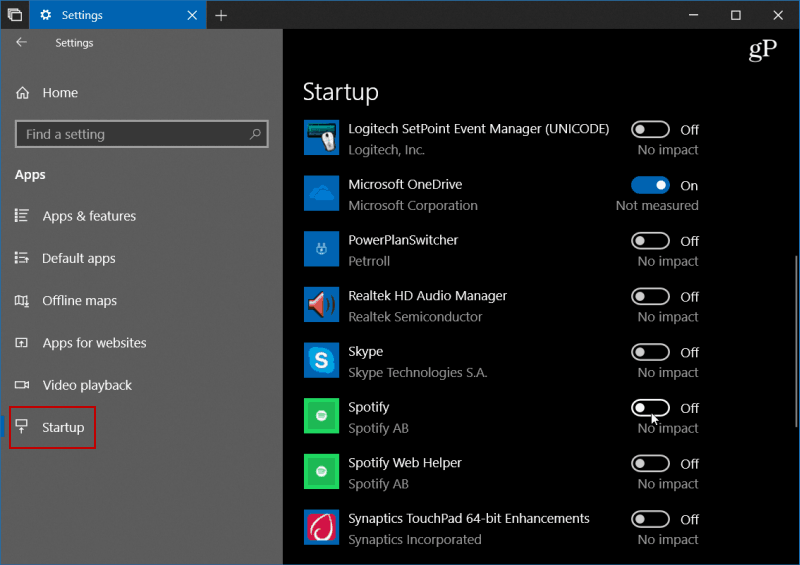
Limpeza mais fácil do disco
A Microsoft apresenta novos recursos para Sentido de armazenamento nas versões anteriores do Windows 10. Ele permite que você configure o sistema para limpar automaticamente o espaço na unidade, livrando os arquivos antigos e temporários. Ainda assim, se você realmente queria recuperar espaço em disco você precisava usar o utilitário Limpeza de Disco. Agora, isso mudou para Configurações e oferece a opção de liberar espaço. Apenas vá para Configurações> Sistema> Armazenamento> Liberte espaço agora e escolha os logs e outros arquivos temporários que você deseja remover.
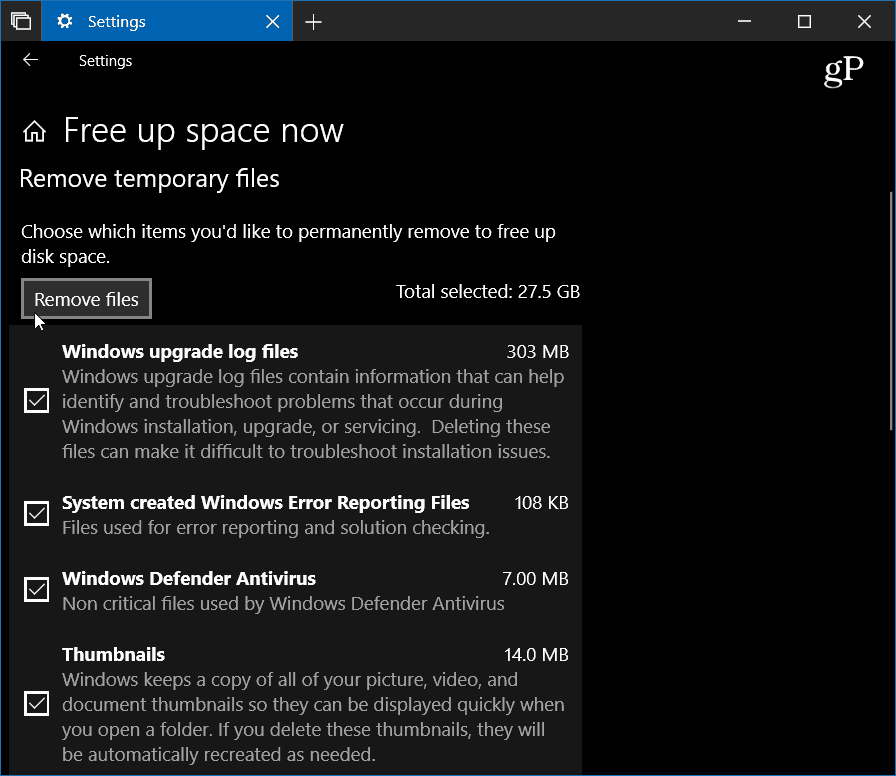
Opções de som
As configurações de áudio do seu PC são movidas do Painel de Controle clássico para as Configurações do Windows 10. Dirigir a Configurações> Sistema> Som e lá você poderá gerenciar a entrada e saída de seus dispositivos de áudio, como alto-falantes e microfones e. Você pode gerenciar sons do sistema e até definir níveis de volume para aplicativos individuais.
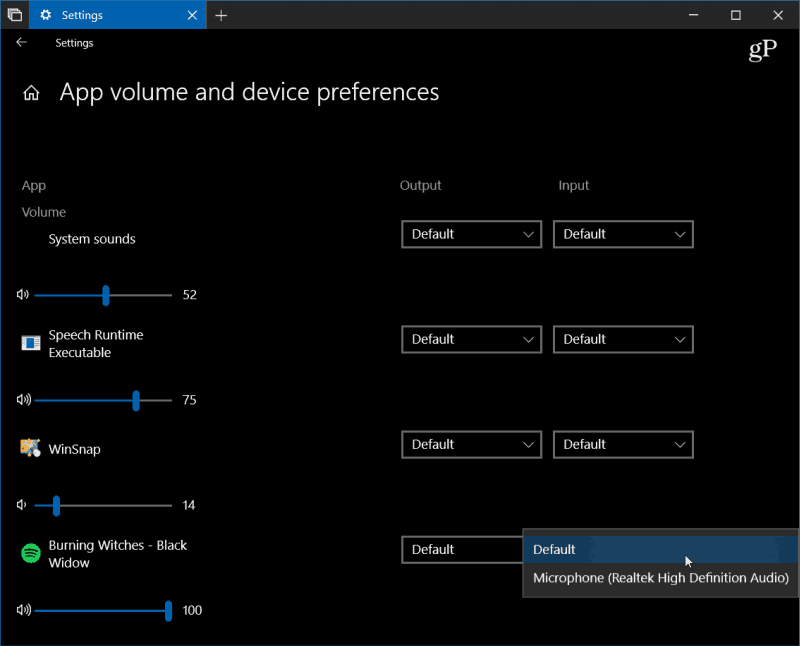
Gerenciar fontes
Nós cobrimos como instalar fontes no Windows 10 antes, mas a Microsoft está movendo-o para Configurações para facilitar o gerenciamento de fontes. Dirigir a Configurações> Personalização> Fontes e você encontrará um painel de controle de fontes atualizado. Aqui você pode navegar pelas fontes atualmente instaladas e obter novas na Microsoft Store.
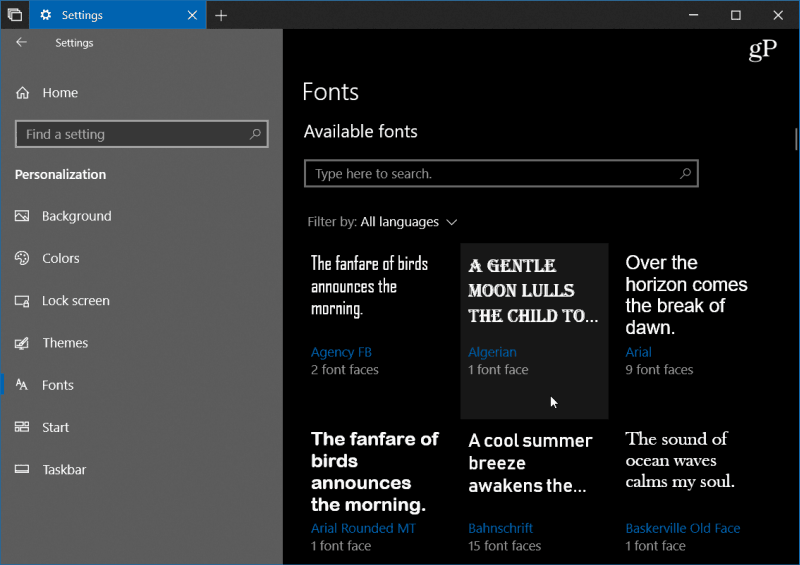
Enquanto a Microsoft está lançando o novo aplicativo de configurações do Windows 10, se parecer esmagador no começo, não se preocupe, ainda está lá - por enquanto. Para acessar o painel de controle clássico que você conhece e ama, pressione o Chave do Windows e tipo:Painel de controle e pressione Enter.
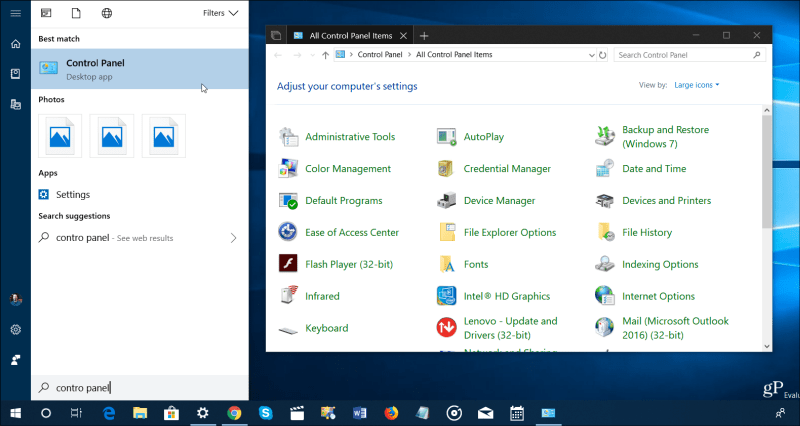
Ainda assim, você deve se acostumar a usar as Configurações, pois um dia a empresa poderá se livrar do Painel de Controle. Portanto, para ajudar com isso, outro benefício é a capacidade de procurar o que você precisa. A pesquisa também é boa, porque pode ser uma tarefa tediosa e seguir as Configurações para encontrar uma opção do Windows Update, por exemplo.
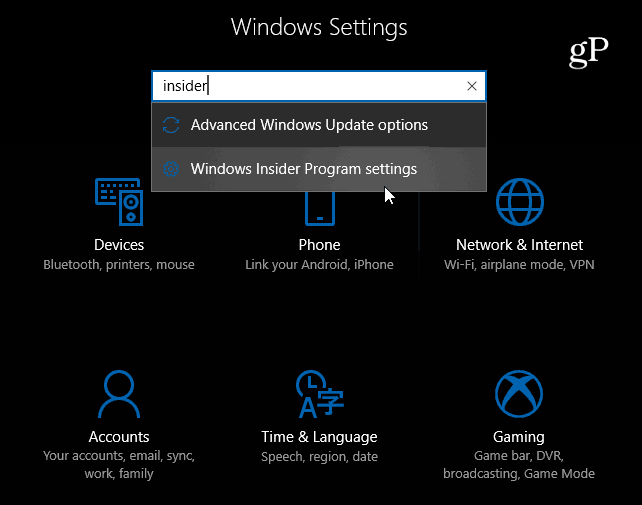
Há outras melhorias em outra seção nas Configurações que permitem ainda mais controle sobre o seu sistema, como configurações gráficas específicas do aplicativo, Recursos do Focus Assiste maior controle sobre as atualizações do Windows.



